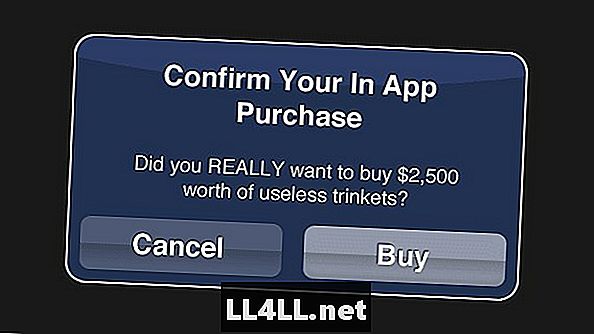
Contenuto
- Richiedi una password ogni volta
- Disabilita gli acquisti in-app
- Perché consentire gli acquisti in-app?
La triste verità sulla storia di Danny Kitchen è che non doveva succedere in quel modo. Con alcune precauzioni in più, le Cucine avrebbero potuto permettere a Danny di giocare al contenuto del suo cuore senza paura o ripercussioni.
Sì, alcuni sviluppatori di app utilizzano acquisti in-app in modi nefasti e genitori ignari. Ma Apple ha strumenti per proteggersi se si prende il tempo di modificare alcune impostazioni sul proprio iPhone, iPod touch o iPad.
Richiedi una password ogni volta
Il primo passo per la sanità è richiedere una password ogni volta che effettui un acquisto tramite l'App Store (che include tutti gli acquisti in-app). Per impostazione predefinita, Apple ricorda la tua password per 15 minuti, il che è utile quando vuoi scaricare rapidamente un paio di app. Se lasciato nelle mani di un bambino curioso, però, questo default può essere costoso.
Per richiedere una password per ogni acquisto, apri l'app Impostazioni sul tuo dispositivo iOS, quindi vai al generale. Seleziona la sezione chiamata restrizioni. Per impostazione predefinita, le Restrizioni sono disabilitate - per approfittare di questa impostazione, è necessario Abilitalo nella parte superiore dello schermo. Ti verrà richiesto di impostare un passcode (il codice di accesso impedisce la modifica delle impostazioni della restrizione).
Dopo aver impostato un passcode, scorri verso il basso fino alla sezione Contenuti consentiti. In fondo, modificare l'impostazione Richiedi password su Immediatamente dall'impostazione predefinita di 15 minuti. D'ora in poi, ogni acquisto su App Store (in-app o nuova app) richiederà la tua password Apple.
Disabilita gli acquisti in-app
Puoi scegliere di percorrere il percorso termonucleare e disattivare tutti gli acquisti in-app. Nella stessa schermata Restrizioni come sopra, puoi fai scorrere il cursore On / Off accanto a Acquisti in-app su Off. Ciò disabiliterà completamente tutti gli acquisti in-app.
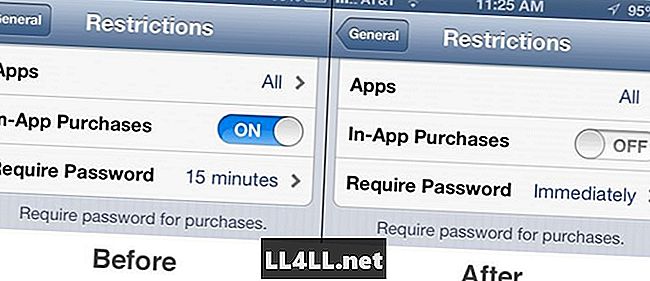
Perché consentire gli acquisti in-app?
Alcuni genitori potrebbero chiedersi perché Apple non elimina solo TUTTI gli acquisti in-app. Storie sensazionali di acquisti in-app che rendono le notizie incentrate su sviluppatori che creano schemi nefandi per squalificare le persone senza denaro. Molti sviluppatori responsabili, tuttavia, utilizzano il sistema di acquisto in-app per offrire una versione gratuita (o significativamente più economica) del loro software affinché le persone possano provarlo. Se ti piace la versione di prova, puoi sbloccare funzionalità (o nuovi livelli) tramite acquisti in-app. Dà inoltre agli sviluppatori di giochi un motivo per continuare a sviluppare nuovi contenuti per i giochi: possono creare add-on, livelli, espansioni, ecc. Per il gioco e addebitare un dollaro o due in più per dare ai giocatori l'accesso a nuovi contenuti (non diversamente dai contenuti DLC su console).